
ପଦ୍ଧତି 1: ସ୍ଥାନ ଚୟନ କରନ୍ତୁ |
ଯଦି ଆପଣ ଗୁଗୁଲ୍ ମ୍ୟାପ୍ରେ ଯେକ place ଣସି ସ୍ଥାନ ଚୟନ କରିବାକୁ ପଡିବ ଏବଂ ଲେବଲକୁ ଲେବଲ୍ କରନ୍ତୁ, ଆପଣ ପ୍ରତ୍ୟେକ ଉପଭୋକ୍ତା ପାଇଁ ମାନକ ଉପକରଣ ବ୍ୟବହାର କରିପାରିବେ | ଏହି ଉଦ୍ଦେଶ୍ୟରେ, ଅଫିସିଆଲ୍ ୱେବସାଇଟ୍ ଏବଂ ମୋବାଇଲ୍ ଆପ୍ଲିକେସନ୍ ସମାନ ଭାବରେ ଅନୁପ୍ରତ ଆକାର ଏବଂ ସ୍ଥାପିତ ହୋଇଛି ଯେଉଁଥିରେ ବ୍ୟବହୃତ ପ୍ଲାଟଫର୍ମକୁ ଖାତିର ନକରି ଅନ୍ୟ ଉପଭୋକ୍ତାଙ୍କୁ ପଠାଯାଇପାରେ |ବିକଳ୍ପ 1: ୱେବସାଇଟ୍ |
- ଗୁଗୁଲ୍ ମ୍ୟାପ୍ସର ୱେବ୍ ସଂସ୍କରଣ ବ୍ୟବହାର କରିବାବେଳେ, ଅନଲାଇନ୍ ସେବା ପେଜ୍ ଖୋଲ ଏବଂ ସଠିକ୍ ସ୍ଥାନ ଖୋଜ | ଚୟନ କରିବାକୁ, ବାମ ମାଉସ୍ ବଟନ୍ ଉପରେ କ୍ଲିକ୍ କରନ୍ତୁ ଏବଂ ବ୍ରାଉଜର୍ ୱିଣ୍ଡୋ ତଳେ ସଂଯୋଜନା ସହିତ ଲିଙ୍କ୍ କ୍ଲିକ୍ କରି ଲେବଲ୍ ର ସେଟିଂ ନିଶ୍ଚିତ କରନ୍ତୁ |
- ଫଳସ୍ୱରୂପ, ଫଟୋ ଅନ୍ତର୍ଭୂକ୍ତ କରି ଥିବା ଏକ ଲେବଲ୍ ଏବଂ ଏକ କାର୍ଡ ମାନଚିତ୍ରରେ ଦୃଶ୍ୟରେ ଦେଖାଯାଏ ମାନଚିତ୍ର, ଚାରିପାଖରେ ଥିବା ତଥ୍ୟ ଏବଂ ନିଜ ସ୍ତରରେ ଥିବା ତଥ୍ୟ ନିଜେ | ଏହା ସହିତ, ମାପ ସ୍ୱୟଂଚାଳିତ ଭାବରେ ବିନ୍ୟାସ ହେବ |

ଯଦି ଆପଣ ୱିଣ୍ଡୋଜର ବାମ ପାର୍ଶ୍ୱରେ ଏକ ବ୍ଲକ୍ ବ୍ୟବହାର କରି, ଆପଣ ଆକାଉଣ୍ଟ ବୁକମାର୍କରେ ଏକ ପଏଣ୍ଟ ସଞ୍ଚୟ କରିପାରିବେ, ଆପଣ ଏକ ନିଖୋଜ ସ୍ଥାନ ଯୋଡିବା କିମ୍ବା ଯୋଡିବା ପାଇଁ ରାସ୍ତାକୁ ସଂରକ୍ଷଣ କରିପାରିବେ | ଅନ୍ୟ ଉପଭୋକ୍ତାଙ୍କ ସହିତ ଲେବଲ୍ ବିଷୟରେ ସୂଚନା ପଠାଇବାକୁ ଆପଣ "ଆପଣଙ୍କ ଫୋନକୁ ପଠାଇବା" କିମ୍ବା "ସେୟାର" ବଟନ୍ ମଧ୍ୟ ବ୍ୟବହାର କରିପାରିବେ |
- ଯେତେବେଳେ "ସେୟା" ପପ୍ ଷ୍ଟୋରେଜ୍ ୱିଣ୍ଡୋ ଦୃଶ୍ୟମାନ ହୁଏ, ଏହାକୁ କ୍ଲିପବୋର୍ଡରେ ସଂରକ୍ଷଣ କରିବା ପାଇଁ "କପି ଲିଙ୍କ୍" ବଟନ୍ ବ୍ୟବହାର କରନ୍ତୁ ଏବଂ ପରବର୍ତ୍ତୀ ସମୟରେ ଉପଭୋକ୍ତାଙ୍କୁ ଇଚ୍ଛାକୁ ପଠାନ୍ତୁ | ଆପଣ ସ୍ୱୟଂଚାଳିତ ଭାବରେ କିଛି ସୋସିଆଲ୍ ନେଟୱାର୍କ ମାଧ୍ୟମରେ ପ୍ରକାଶ କରିପାରିବେ |
- ସୃଷ୍ଟି ହୋଇଥିବା ଲେବଲ୍ "କପି HTML" ଲିଙ୍କ୍ ବ୍ୟବହାର କରି "ଏମ୍ବେଜ୍ କାର୍ଡ" ଚିହ୍ନ ବ୍ୟବହାର କରି "ଏମ୍ବେଜ୍ କାର୍ଡ" ଚିହ୍ନ ବ୍ୟବହାର କରି ଆପଣଙ୍କ ନିଜ ୱେବସାଇଟରେ କୁ ଏକୀକୃତ କରାଯାଇପାରିବ ଏବଂ ମୋଟ ଫ୍ରେମ୍ କୁ ନିଆଯାଇଥିବା ଫ୍ରେମ୍ କୁ ଯୋଡିବା ଦ୍ୱାରା ବ୍ୟବହାର କରି ଆପଣଙ୍କ ନିଜ ୱେବସାଇଟରେ ସଂଯୁକ୍ତ କରାଯାଇପାରେ | ତଥାପି, ଆପଣଙ୍କର ମୂଲ୍ୟ ଏବଂ ଅନ୍ୟାନ୍ୟ ଉପଲବ୍ଧ ସେଟିଂସମୂହ ନାହିଁ |
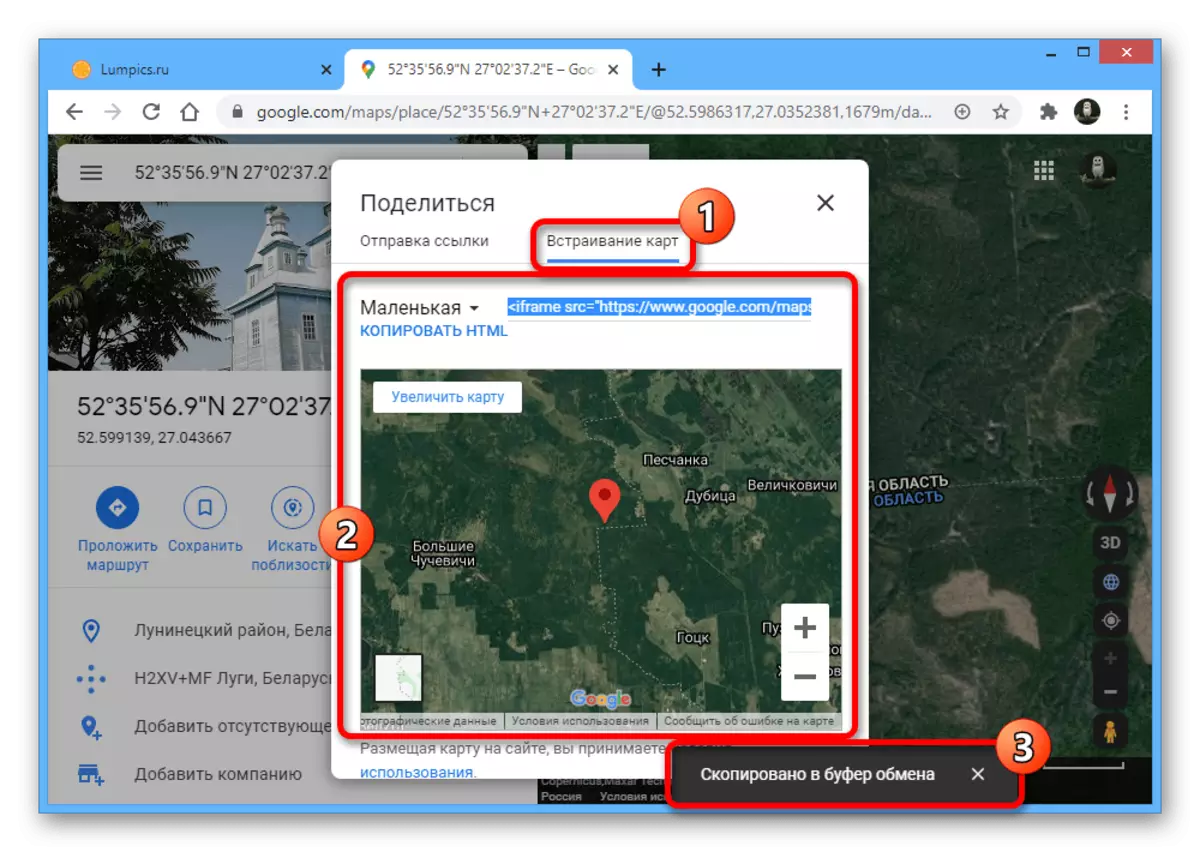
ଏମ୍ବେଡିଂ ପରେ, ୱେବରର ପାଇଁ କ୍ଷୁଦ୍ର ସଂସ୍କରଣ ସମାନ ଭାବରେ ପ୍ରଦର୍ଶିତ ହେବ, ୱେବ୍ ସେବାର କିଛି ମାନକ ବ features ଶିଷ୍ଟ୍ୟ ପ୍ରଦାନ କରି |
- ସଂଛୁ, ଆମେ ଧ୍ୟାନକସ୍ୱରୂପ URL କପି କରି ଅନ୍ୟ ଉପାୟରେ ଅଂଶୀଦାର କରି ଏହାକୁ ସଠିକ୍ ସ୍ଥାନକୁ ପଠାଇବା ଦ୍ୱାରା ଅନ୍ୟ ପଥରେ ଅଂଶୀଦାର କରିପାରିବେ |

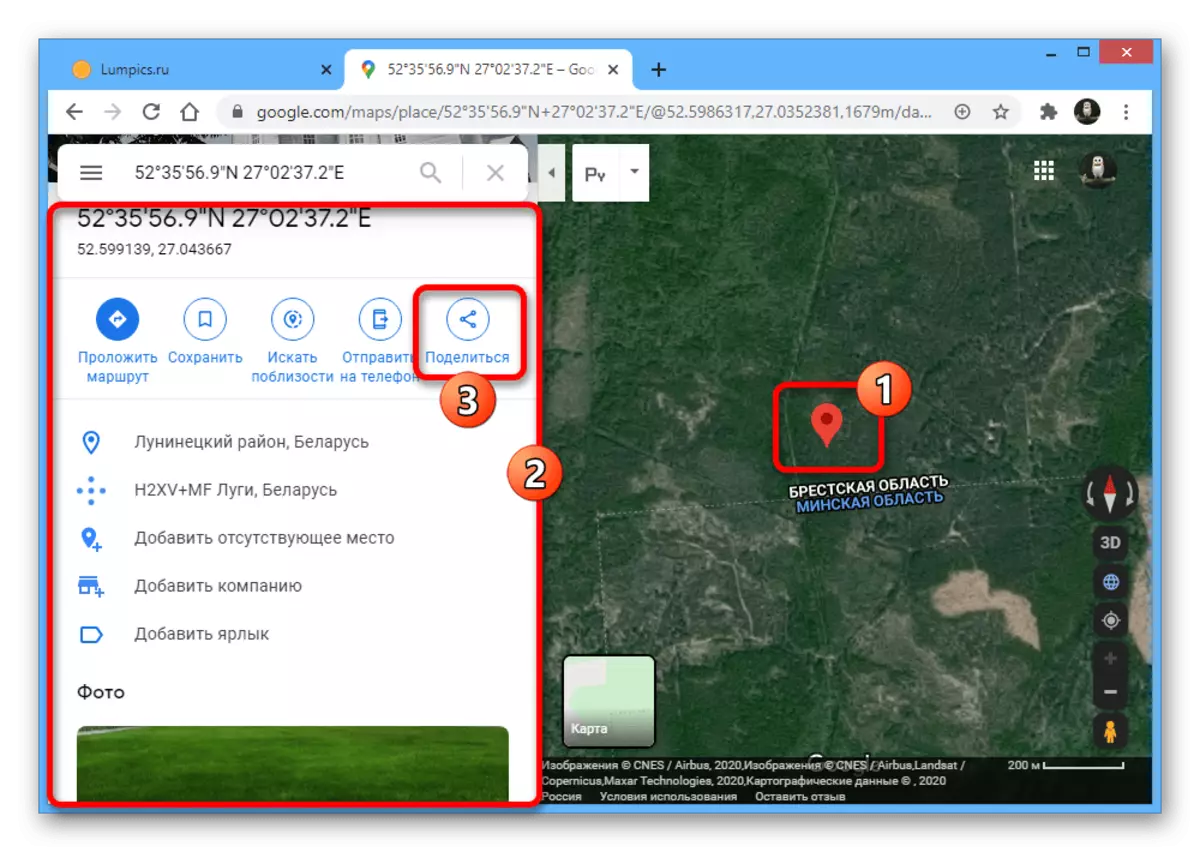


ବିକଳ୍ପ 2: ମୋବାଇଲ୍ ଆପ୍ଲିକେସନ୍ |
- ଆଣ୍ଡ୍ରଏଡ୍ ଏବଂ ଆଇଓଏସ୍ ପାଇଁ ଅଫିସିଆଲ୍ ମ୍ୟାପ୍ସ ମୋବାଇଲ୍ କ୍ଲାଏଣ୍ଟ ମଧ୍ୟ ଆପଣଙ୍କୁ ଷ୍ଟାଣ୍ଡାର୍ଡ ଉପକରଣ ବ୍ୟବହାର କରି ଟ୍ୟାଗସ୍ ସେଟ୍ କରିବାକୁ ଅନୁମତି ଦିଏ | ଏହି ଉଦ୍ଦେଶ୍ୟରେ, ପ୍ରୋଗ୍ରାମ୍ ଖୋଲ, କେବଳ ଇଚ୍ଛିତ ପଏଣ୍ଟଗୁଡିକ ଟ୍ୟାପ୍ କର ଏବଂ ମାର୍କେ ଦେଖାଯିବା ପୂର୍ବରୁ କିଛି ସେକେଣ୍ଡ ପାଇଁ ଧରି ରଖ |
- ଏହା ପରେ, ମନୋନୀତ ସ୍ଥାନ ବିଷୟରେ ସୂଚନା ସ୍କ୍ରିନ୍ ତଳେ ଦେଖାଯିବ | ଯଦି ଆପଣ ଏକ ଲେବଲ୍ ପୋଜିସନ୍ ଡାଟା ପଠାଇବାକୁ ଚାହାଁନ୍ତି, ଉପଲବ୍ଧ ବିକଳ୍ପଗୁଡିକ ମଧ୍ୟରୁ ଗୋଟିଏ ଚୟନ କରି ସେଚାଟ୍ ବଟନ୍ ବ୍ୟବହାର କରନ୍ତୁ |
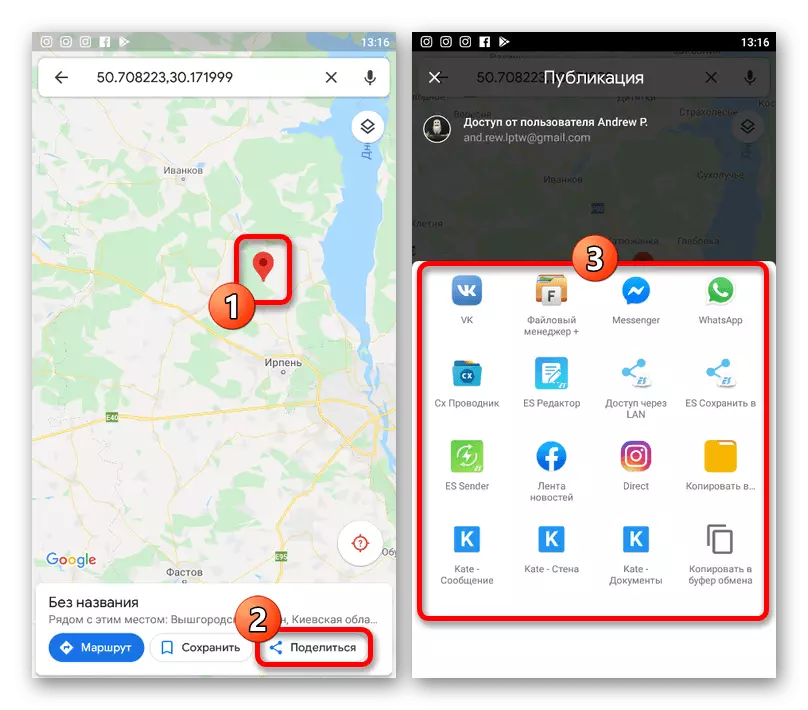
ଯଦି ଆବଶ୍ୟକ ହୁଏ, ଆପଣ ବିସ୍ତୃତ ସୂଚନାକୁ ବିସ୍ତୃତ ସୂଚନା ପାଇଁ ସହଜରେ ସ୍ପର୍ଶ କରିପାରିବେ | ଏହା ହେତୁ, ଆପଣ ଅଧିକ ତଥ୍ୟ ପାଇପାରିବେ କିମ୍ବା ଲେବଲ୍ ସୃଷ୍ଟି କରିବା ପରି କିଛି ବିଶେଷ କାର୍ଯ୍ୟ କରିପାରିବେ |

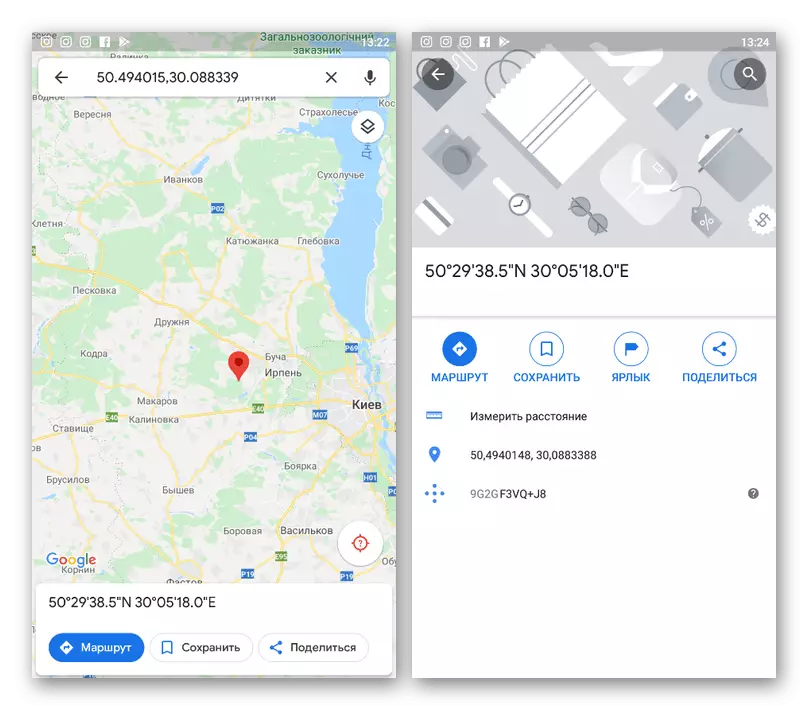
ଏବଂ ଯଦିଓ ଆମେ ଗୁଗୁଲ୍ ମ୍ୟାପ୍ ର ଅନଲାଇନ୍ ସର୍ଭରର ମୋବାଇଲ୍ ସଂସ୍କରଣକୁ ବିଚାର କରିବୁ ନାହିଁ, ଏହା ମୂଲ୍ୟବାନ ଅଟେ ଯେ ଏହି ବିକଳ୍ପ ମଧ୍ୟ ଟ୍ୟାଗ ସଂସ୍ଥାପନ କରିବାର କ୍ଷମତା ପ୍ରଦାନ କରିଥାଏ | ଅଧିକାଂଶ ଅଂଶରେ, ଏହି କ୍ଷେତ୍ରରେ, ନିର୍ଦ୍ଦେଶନାମା ମଧ୍ୟ ସମାନ ୱେବସାଇଟ୍ ହେବ |
ପଦ୍ଧତି 2: ଏକ ସଂସ୍ଥା ଯୋଗ କରିବା |
ଗୁଗୁଲ୍ ମ୍ୟାପ୍ସ ଆପଣଙ୍କୁ କେବଳ ରେଫରେନ୍ସରେ କିମ୍ବା HTML କୋଡ୍ ଦ୍ୱାରା ଉପଲବ୍ଧ କିମ୍ବା html କୋଡ୍ ଦ୍ୱାରା ଉପଲବ୍ଧ ହୋଇନଥିବା ଉପଲବ୍ଧ ହୋଇନଥାଏ, କିନ୍ତୁ ଆଡ଼ନା ଆଧାରରେ ସ୍ଥାନ ମଧ୍ୟ ମିଶାନ୍ତୁ | ଯଦି ଆପଣ କ any ଣସି କମ୍ପାନିର ମାଲିକ ଅଟନ୍ତି ଏବଂ ଗ୍ରାହକଙ୍କ ପାଇଁ କାର୍ଯ୍ୟାଳୟର ସନ୍ଧାନକୁ ସରଳ କରିବାକୁ ଚାହାଁନ୍ତି, ସେହି ସ୍ଥାନକୁ ଏବଂ ଅନ୍ୟାନ୍ୟ ତଥ୍ୟ ନିର୍ଦ୍ଦିଷ୍ଟ କରିବାକୁ ଚାହୁଁଛନ୍ତି | ଅଧିକ ସକ୍ଷରରେ, ଲେବଲ୍ ଯୋଡିବା ପ୍ରକ୍ରିୟା ପୃଥକ ଭାବରେ ବର୍ଣ୍ଣନା କରାଯାଇଥିଲା |
ଅଧିକ ପ readନ୍ତୁ: ଗୁଗୁଲ୍ ମାନଚିତ୍ରରେ ଏକ ସଂଗଠନ ଯୋଗ କରିବା |
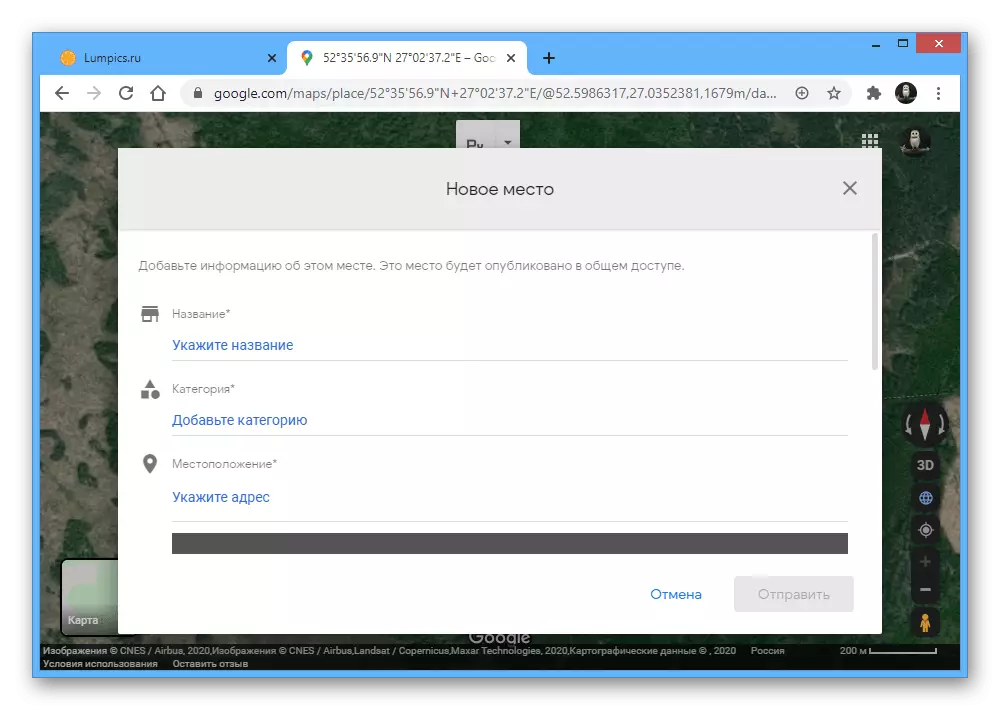
ଅତିରିକ୍ତ ଭାବରେ, ଏହା ଆପଣଙ୍କର ନିଜ କମ୍ପାନୀ ଯୋଡିବା ବ୍ୟତୀତ ମଧ୍ୟ ନିଶ୍ଚିତକରଣ ଆବଶ୍ୟକ କରେ, ଆପଣ ମାନଚିତ୍ର ଉପରେ କ୍ଲିକ୍ କରିପାରିବେ ଏବଂ "ନିଖୋଜ ସ୍ଥାନ" ବିକଳ୍ପକୁ ବ୍ୟବହାର କରିପାରିବେ | ଏହି ପରିପ୍ରେନ ରେ, କ anything ଣସି ଜିନିଷ ନିଶ୍ଚିତ କରିବା ଆବଶ୍ୟକ ନୁହେଁ, ଯେହେତୁ ଏହା ସେବାର ପ୍ରଶାସନ କରେ, କିନ୍ତୁ ଇଚ୍ଛିତ ପୃଷ୍ଠାର ଆଡଭାଲୋଚା ମଧ୍ୟ କମ୍ ହୋଇପାରେ |
ପଦ୍ଧତି 3: ସଞ୍ଚୟ ସ୍ଥାନ |
ଗୁଗୁଲ୍ କୋଲ୍ ଗୁଡିକ ଶୀଘ୍ର ନିଜ ନିଜ ସ୍ଥାନକୁ ଗ୍ରୁପ୍ କରିବାକୁ ସ୍ପ ବିଶେଷ ଉପକରଣ ଅଛି, ଯାହା ପରବର୍ତ୍ତୀ ସମୟରେ ଅନ୍ୟ ଉପଭୋକ୍ତାମାନଙ୍କୁ ଅନ୍ୟ ଉପଭୋକ୍ତାମାନଙ୍କୁ ପଠାଯାଇପାରିବ | ଏହି ପଦ୍ଧତି ବର୍ଣ୍ଣିତ ପ୍ରଥମ ପଦ୍ଧତି ସହିତ ସିଧାସଳଖ ଜଡିତ, କିନ୍ତୁ ଆଉ କିଛି କାର୍ଯ୍ୟ ଆବଶ୍ୟକ କରେ, ଏକ ସମୟରେ ଥରେ ଅନେକ ପଏଣ୍ଟ ଲଗାଇ ବ୍ରାଉଜିବାରଣର ସମ୍ଭାବନା |ବିକଳ୍ପ 1: ୱେବସାଇଟ୍ |
- ୱେବସାଇଟ୍ ବ୍ୟବହାର କରିବାବେଳେ, ମୁଖ୍ୟ ସେବା ପୃଷ୍ଠା ଖୋଲନ୍ତୁ ଏବଂ ଲେବଲ୍କୁ ସମାନ ବିଭାଗରେ ବର୍ଣ୍ଣନା କରାଯାଇଥିବା ପରିସଂଖ୍ୟାନ ନିର୍ଦ୍ଦିଷ୍ଟ ସ୍ଥାନକୁ ବାଛନ୍ତୁ | ପରବର୍ତ୍ତୀ ସମୟରେ, ଆପଣ ବିସ୍ତୃତ ସୂଚନା ସହିତ ବ୍ଲକ ମାଧ୍ୟମରେ ସ୍କ୍ରୋଲ୍ କରିବା ଆବଶ୍ୟକ ଏବଂ "ଯୋଗକରା" ଯୋଡନ୍ତୁ ବଟନ୍ ବ୍ୟବହାର କରନ୍ତୁ |

ଟ୍ୟାଗ୍ ର ନାମ ନିର୍ଦ୍ଦିଷ୍ଟ କରି ଟ୍ୟାଗ୍ ର ନାମ ପୁରଣ କରନ୍ତୁ, ଏବଂ ସମାନ ପପ୍-ଅପ୍ ବ୍ଲକ୍ରେ "କ୍ୟାପ୍ ଲବ୍" ଲିଙ୍କ୍ ବ୍ୟବହାର କରି ସୃଷ୍ଟି ନିଶ୍ଚିତ କରନ୍ତୁ | ଏହା ପରେ, ମାନଚିତ୍ରରେ ମାର୍କର ନୀଳ ରଙ୍ଗରେ ପୁନ iting ନିର୍ମାଣ କରାଯିବ |
- ବ ly କଳ୍ପିକ ଭାବରେ, ବହୁ ସଂଖ୍ୟକ ଲେବଲ୍ କୁ ସାଧାରଣ ପ୍ରବେଶ ଯୋଗ କରିବା ପାଇଁ, ଆପଣ ଅନ୍ୟ ଏକ ବିଭାଜନ ବ୍ୟବହାର କରିପାରିବେ | ଏହା କରିବାକୁ, ସେବାର ଉପର ବାମ କୋଣରେ ଥିବା ମାଜ୍ଯ ଆଇକନ୍ ଉପରେ କ୍ଲିକ୍ କରି "ମୋ ସ୍ପେସ୍ ସେକ୍ସନ୍ ବିଭାଗକୁ ଯାଆନ୍ତୁ |

ଏଠାରେ, ଆରମ୍ଭ ଟ୍ୟାବ୍ ରେ, "ଲାବେଲ ସହିତ" ପୂର୍ବରୁ ନିର୍ଦ୍ଦିଷ୍ଟ ପଦ୍ଧତି ସହିତ ସମସ୍ତ ସ୍ଥାନ ଅଛି |
- "ସଞ୍ଚିତ" ଟ୍ୟାବ୍ ଖୋଲ ଏବଂ ତାଲିକାର ନିମ୍ନରେ ଥିବା "+" ଆଇକନ୍ ଉପରେ କ୍ଲିକ୍ କର |
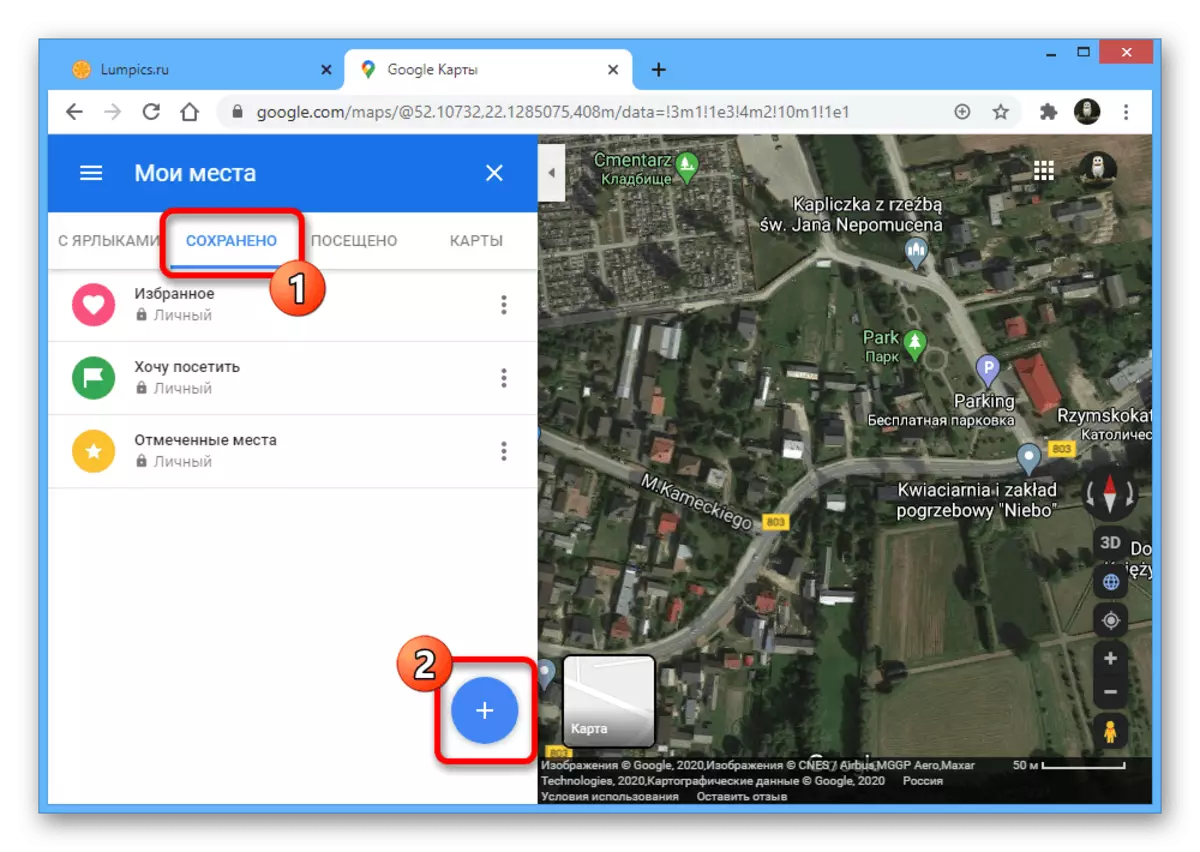
ଯେକ any ଣସି ସୁବିଧା ନାମ ନିର୍ଦ୍ଦିଷ୍ଟ କରନ୍ତୁ, 40 ଅକ୍ଷରରେ ପ୍ରତିବନ୍ଧକକୁ ଦେଇଛନ୍ତି, ଏବଂ "ସୃଷ୍ଟି" କ୍ଲିକ୍ କରନ୍ତୁ |
- "CHETM" ବ୍ଲକରେ "ପରିବର୍ତ୍ତନ ତାଲିକା" ବିଭାଗକୁ ପରିବର୍ତ୍ତନ କରିବା ପରେ, ଯୋଡାନରେ "ଯୋଡନ୍ତୁ" ଲିଙ୍କ୍ ଉପରେ କ୍ଲିକ୍ କରନ୍ତୁ |
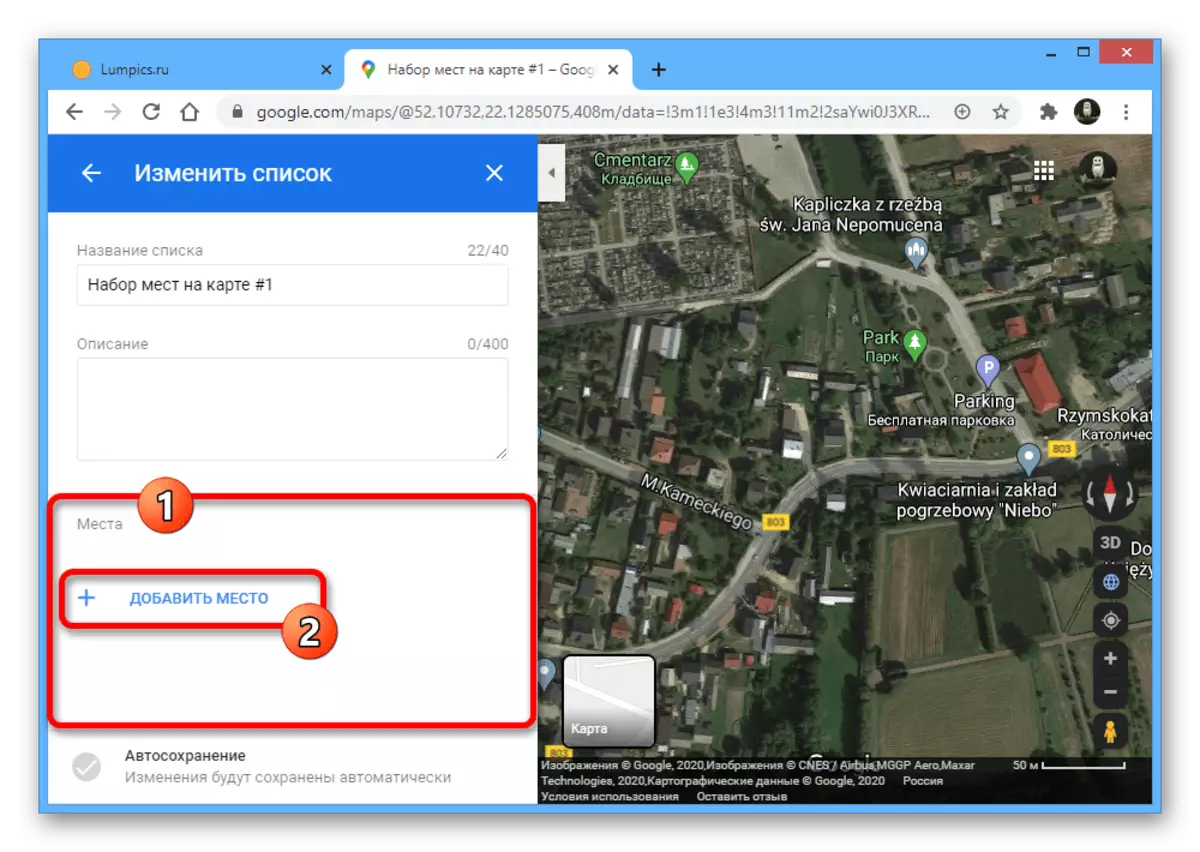
ଉପସ୍ଥାପିତ ଫିଲ୍ଡରେ "ଯୋଡିବାକୁ" ଏକ ସ୍ଥାନ ପାଇଁ ସନ୍ଧାନ କରନ୍ତୁ "| ଆପଣ ପ୍ଲେସ୍ କାର୍ଡରୁ ସଠିକ୍ ଠିକଣା ବ୍ୟବହାର କିମ୍ବା ସଂଯୋଜନା କରିବା ଉଚିତ୍ |
- ବ ly କଳ୍ପିକ ଭାବରେ, ଯଦି ଆପଣ କୋର୍ଡିନେଟ୍ ବ୍ୟବହାର କରିପାରିବେ ନାହିଁ, ତେବେ ଏହି ଆକାରର ୱେଲରେ ଥିବା ଲେବଲ୍ ସେଟ୍ କରନ୍ତୁ, ତେବେ ବର୍ଣ୍ଣନା ସହିତ କାର୍ଡ ଖୋଲନ୍ତୁ ଏବଂ "ସେଭ୍" କ୍ଲିକ୍ କରନ୍ତୁ | ଏହା ପରେ, ଗୋଟିଏ ତାଲିକା ମଧ୍ୟରୁ ଏକ ବିନ୍ଦୁ ଯୋଡିବା ସମ୍ଭବ ହେବ |
- ଯେତେବେଳେ ଆବଶ୍ୟକ ଲିବେଲ୍ ସଂସ୍ଥାପିତ ହୁଏ, ଯେତେବେଳେ ମୋର ସ୍ପେସ୍ "ତାଲିକାକୁ ଫେରି ଏବଂ ତୁମର କେବଳ ଥିବା ତାଲିକା ଚୟନ କର | ଫଳସ୍ୱରୂପ, ସ୍କେଲ୍ ବିନା ମାନଚିତ୍ରରେ ସମସ୍ତ ପଏଣ୍ଟ ପ୍ରଦର୍ଶିତ ହେବ |
- ଏହି ତାଲିକା ଅଂଶୀଦାର କରିବାକୁ, ସଞ୍ଚିତ ଟ୍ୟାବ୍ ଉପରେ ଥିବା ସ୍ଥାନ ସେଟ୍ ପାଖରେ, ତିନୋଟି ଭୂଲମ୍ବ ପଏଣ୍ଟ ଆଇକନ୍ ଉପରେ କ୍ଲିକ୍ କର ଏବଂ list ଅଂଶୀଦାର "ଚୟନ କର" ବୋଲି ଚୟନ କରନ୍ତୁ | ଏହି ପାରାମିଟର କେବଳ ନୂତନ ବିକଳ୍ପ ପାଇଁ ନୁହେଁ, ବରଂ "ପ୍ରିୟ" ଏବଂ "ମୁଁ ପରିଦର୍ଶନ କରିବାକୁ ଚାହୁଁଛି |
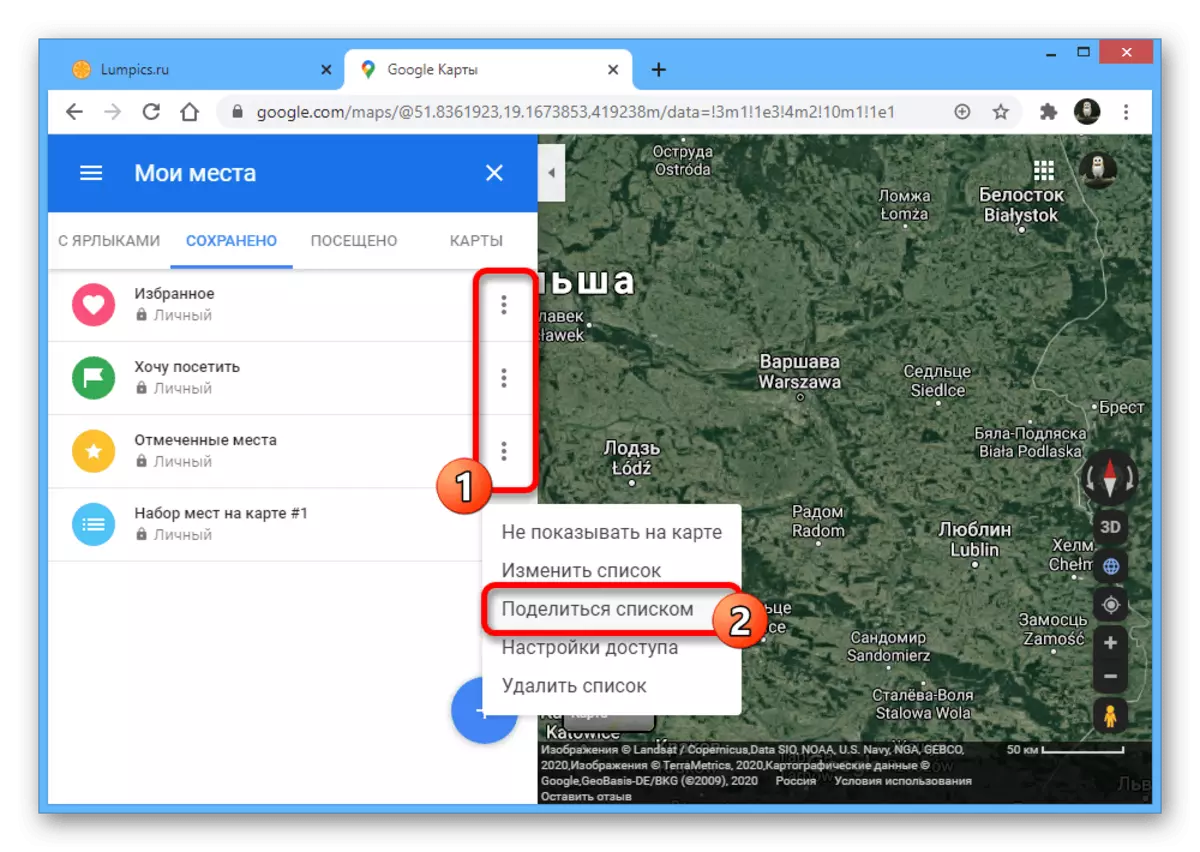
ଠିକଣା ଠିକଣା ସୃଷ୍ଟି କରିବାକୁ ଏବଂ ସେହି ସମୟରେ ସ୍ୱୟଂଚାଳିତ ଭାବରେ ଅଂଶୀଦାରକୁ ସ୍ୱୟଂଚାଳିତ ଭାବରେ ସକ୍ଷମ କରିବାକୁ ସ୍ୱୟଂଚାଳିତ ଭାବରେ ସକ୍ଷମ କରିବାକୁ ସ୍ୱୟଂଚାଳିତ ଭାବରେ ସେୟାରକୁ ସକ୍ଷମ କରିପାରିବ |

ଶେଷ ଲିଙ୍କ୍ ପଠାଯାଇପାରିବ ଏବଂ ବିଭିନ୍ନ ସ୍ଥାନରେ ପ୍ରକାଶିତ ହୋଇପାରିବ | ଯେତେବେଳେ ବ୍ୟବହୃତ ହୁଏ, ଯଦିଓ ଟ୍ୟାଗରେ ଥିବା ତାଲିକାରେ ଉପଭୋକ୍ତାଙ୍କୁ କ୍ଷମତାସିତ ନ ଥିଲେ ମଧ୍ୟ, ଯେକ any ଣସି କ୍ଷେତ୍ରରେ ତାଲିକାରେ ଥିବା ତାଲିକାରେ |

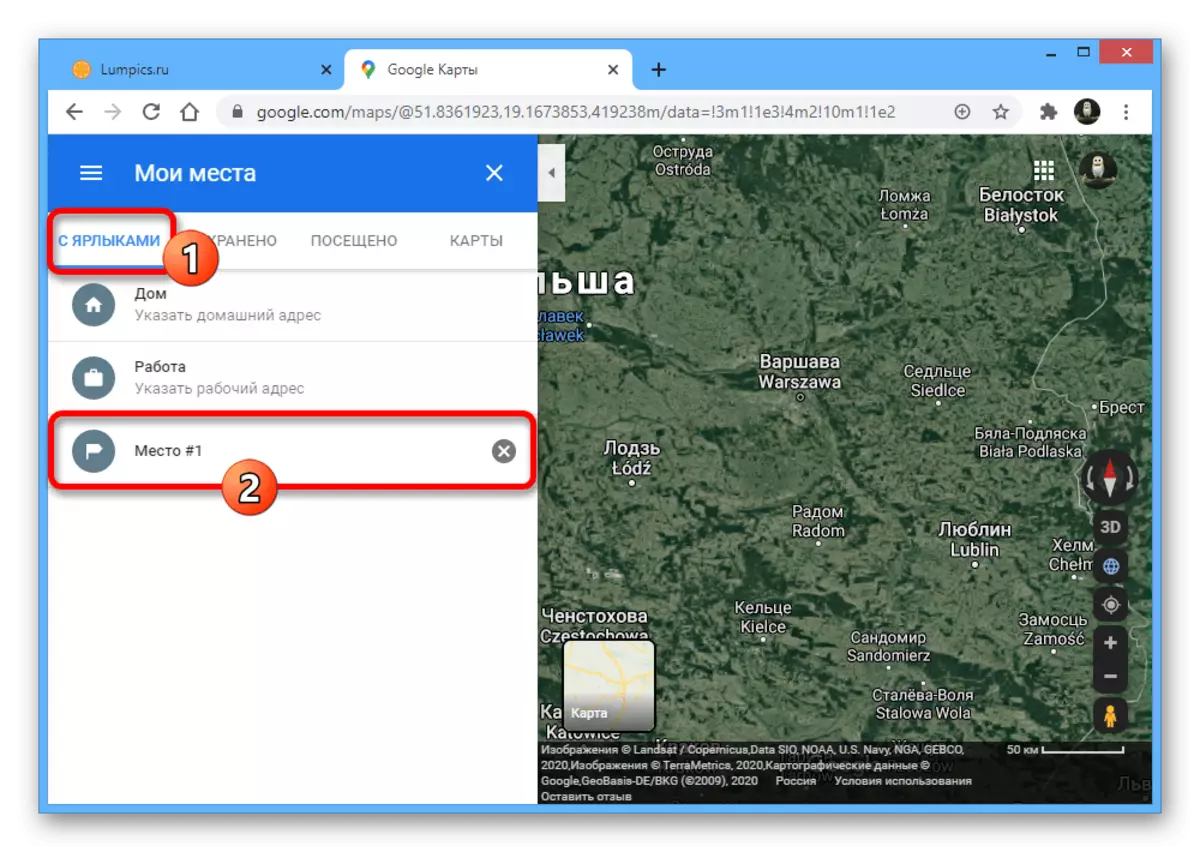
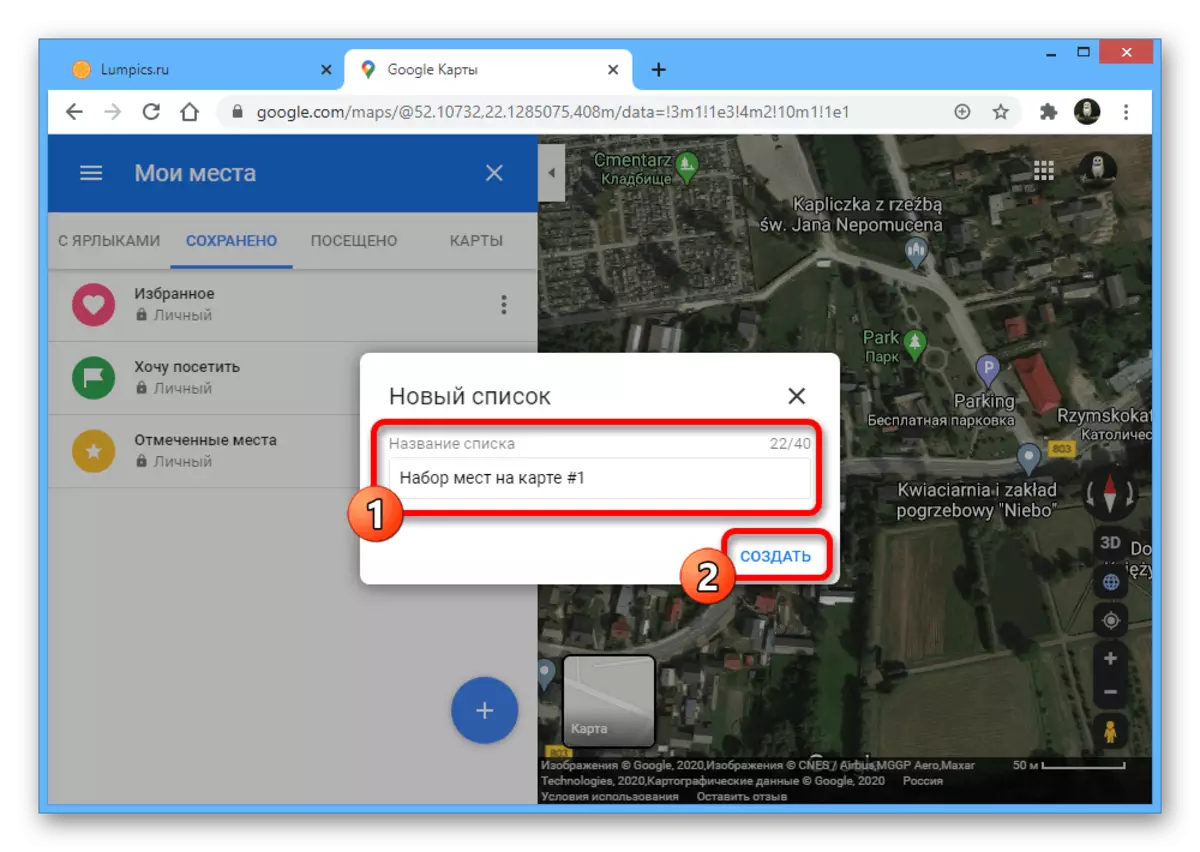
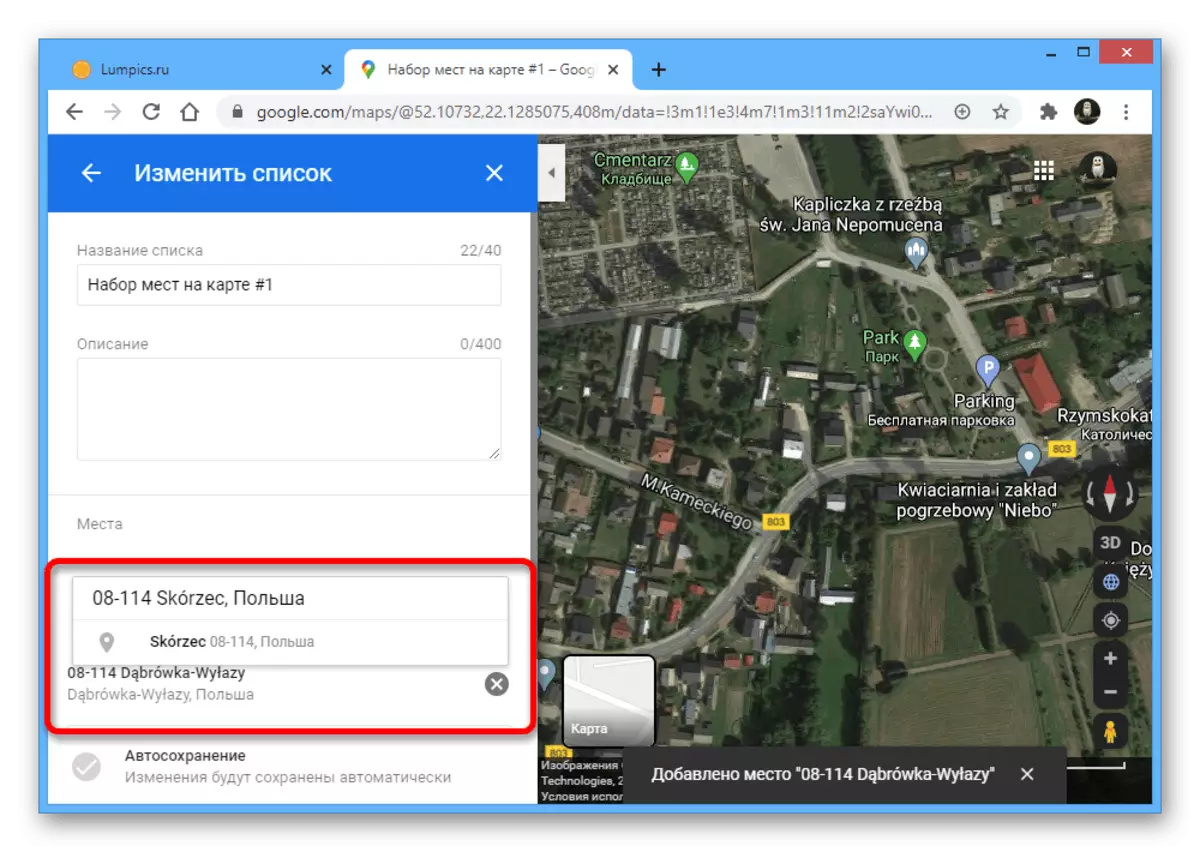
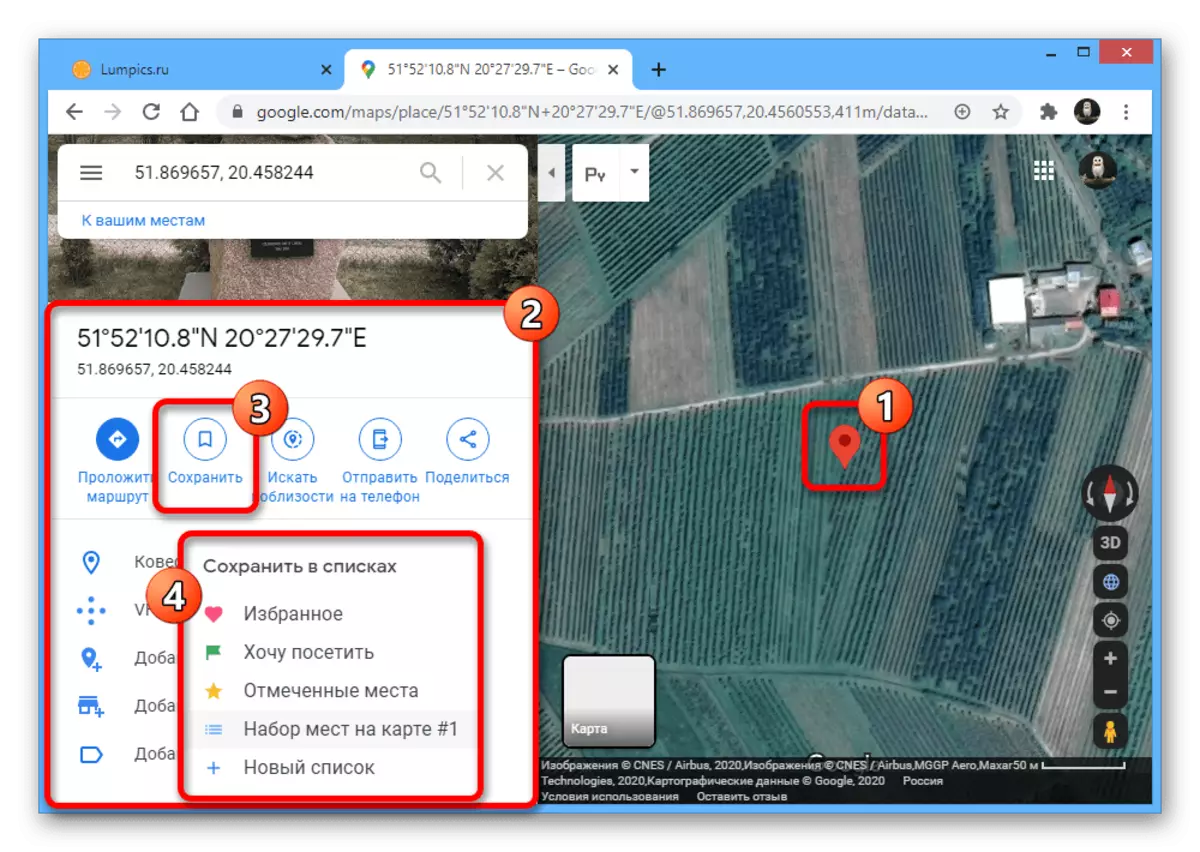
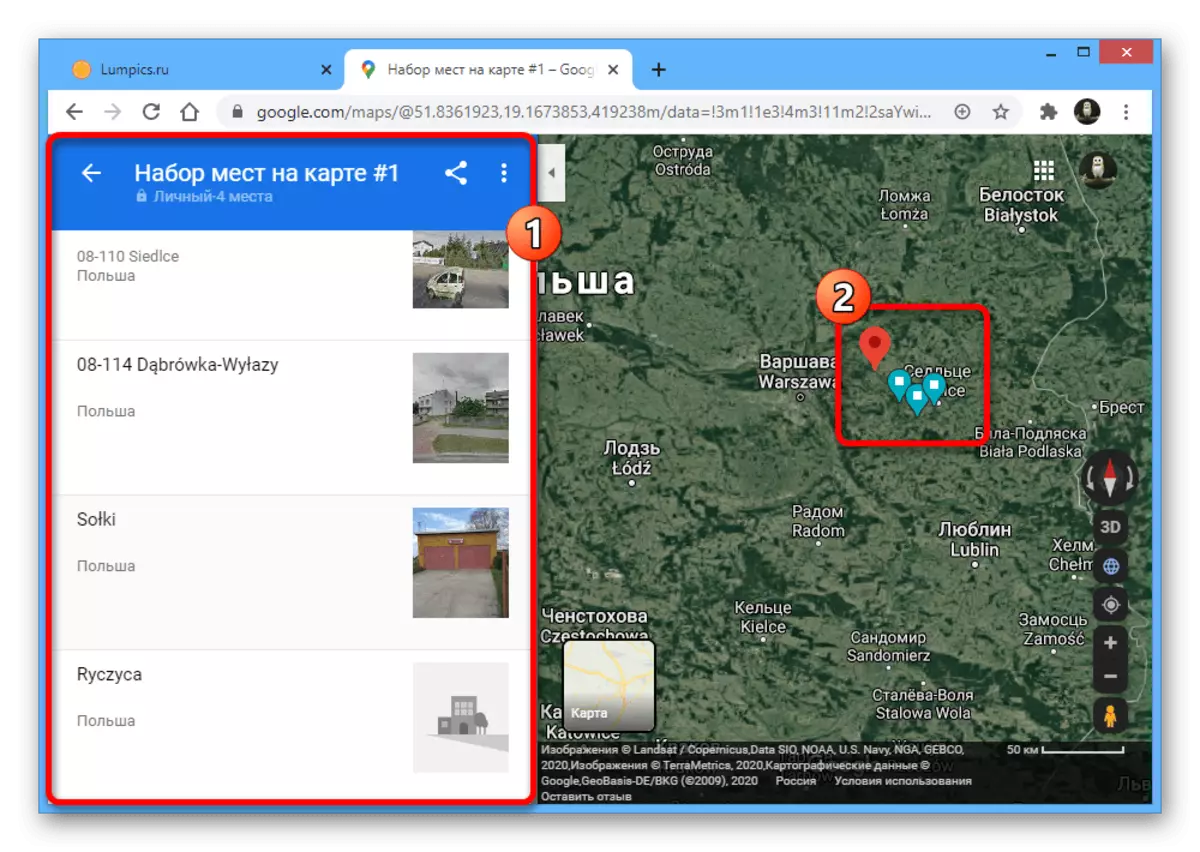
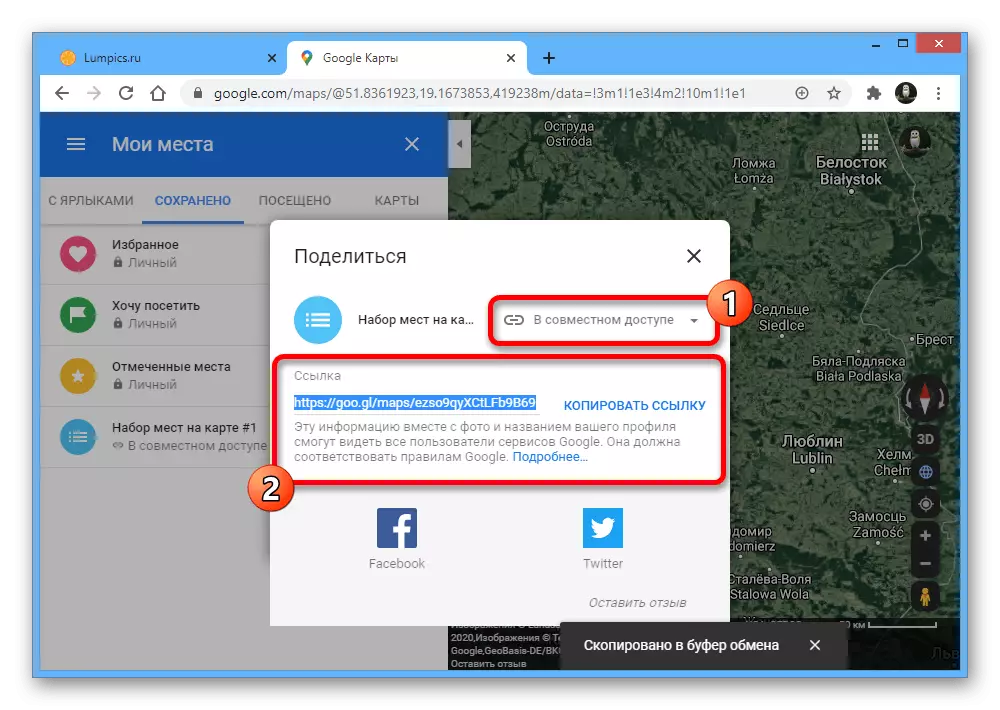
ବିକଳ୍ପ 2: ମୋବାଇଲ୍ ଆପ୍ଲିକେସନ୍ |
- ମୋବାଇଲ୍ ମ୍ୟାପ୍ ମୋବାଇଲ୍ କ୍ଲାଏଣ୍ଟ ମାଧ୍ୟମରେ, ଆପଣ ନିଜ ଟ୍ୟାଗ୍ଗୁଡ଼ିକୁ ମଧ୍ୟ ସଂରକ୍ଷଣ କରିପାରିବେ | ସର୍ବପ୍ରଥମେ ଅନୁପ୍ରୟୋଗ ଖୋଲନ୍ତୁ, ମାର୍କରକୁ ଏକ ଲମ୍ବା ପଏଣ୍ଟ କ୍ଲମ୍ପ ଦ୍ୱାରା ସଂସ୍ଥାପନ କରନ୍ତୁ ଏବଂ ତଳ ପ୍ୟାନେଲରେ ଥିବା ସ୍ଥାନକୁ ଟ୍ୟାପ୍ କରନ୍ତୁ |

ଲେବଲ୍ ବଟନ୍ ବ୍ୟବହାର କରନ୍ତୁ ଏବଂ ଖୋଲୁଥିବା ପୃଷ୍ଠାରେ ବ୍ୟବହାର କରନ୍ତୁ, ସଂସ୍ଥାପନ ନାମ ନିର୍ଦ୍ଦିଷ୍ଟ କରନ୍ତୁ | ଏହା ପରେ, ସଂପାଦନା ନୀଳ ଲେବଲ ମାନଚିତ୍ରରେ ଦେଖାଯାଉଛି |
- ଅଧିକ ଆରାମରେ, ଆପଣ ଏହି ପ୍ରୟୋଗର ଅନ୍ୟ ଏକ ବିଭାଗ ବ୍ୟବହାର କରିପାରିବେ | ଏହା କରିବା ପାଇଁ, ମୁଖ୍ୟ ମେନୁ ମାଧ୍ୟମରେ, "ସଞ୍ଚିତ" ଟ୍ୟାବ୍ କ୍ଲିକ୍ କରି ତାଲିକାଭୁକ୍ତ ପୃଷ୍ଠାକୁ ଯାଆନ୍ତୁ |
- ଏକ ନୂତନ ତାଲିକା ସୃଷ୍ଟି କରିବାକୁ, ଉଦାହରଣ ସ୍ୱରୂପ, ଆପଣ ବ୍ୟକ୍ତିଗତ ତଥ୍ୟ ସଂରକ୍ଷଣ ବିଷୟରେ ଚିନ୍ତା ନକରି ଅଂଶୀଦାର କରିପାରିବେ, ତାଲିକା ସୃଷ୍ଟି କ୍ଲିକ୍ କରନ୍ତୁ | ଆବଶ୍ୟକତା ଅନୁଯାୟୀ ଉପସ୍ଥାପିତ କ୍ଷେତ୍ରଗୁଡିକ ପୁରଣ କରନ୍ତୁ, ଗୋପନୀୟତା ସେଟିଂସମୂହ ଚୟନ କରନ୍ତୁ ଏବଂ ଉପର ଡାହାଣ କୋଣରେ "ସେଭ୍" ରେ "ସେଭ୍" କ୍ଲିକ୍ କରନ୍ତୁ |
- ନୂତନ ପଏଣ୍ଟ ଯୋଡିବାକୁ, ମାନଚିତ୍ର ଖୋଲନ୍ତୁ ଏବଂ ଏକ ନମୁନା ପ୍ରସ୍ତୁତ କରିବାକୁ ସେହି ସ୍ଥାନକୁ ଧରି ରଖନ୍ତୁ | ଏହା ପରେ, ସ୍କ୍ରିନ୍ ତଳେ ଥିବା ଅଞ୍ଚଳକୁ ନାମକ ବ୍ଲକକୁ ଟ୍ୟାପ୍ କରନ୍ତୁ |
- ନିମ୍ନରେ ଥିବା ତାଲିକାରେ "ସେଭ୍" ବଟନ୍, ଇଚ୍ଛିତ ବିକଳ୍ପ ପାଖରେ ଥିବା ବାକ୍ସକୁ ଯାଞ୍ଚ କରନ୍ତୁ ଏବଂ ପୃଷ୍ଠାର କୋଣରେ ଶେଷ କ୍ଲିକ୍ କରନ୍ତୁ | ଏହି କାର୍ଯ୍ୟଟି ଆବଶ୍ୟକୀୟ ଲେବଲ୍ ଠାରୁ ଏକ ଅସୀମିତ ସଂଖ୍ୟାକୁ ପୁନରାବୃତ୍ତି କରାଯାଇପାରେ |
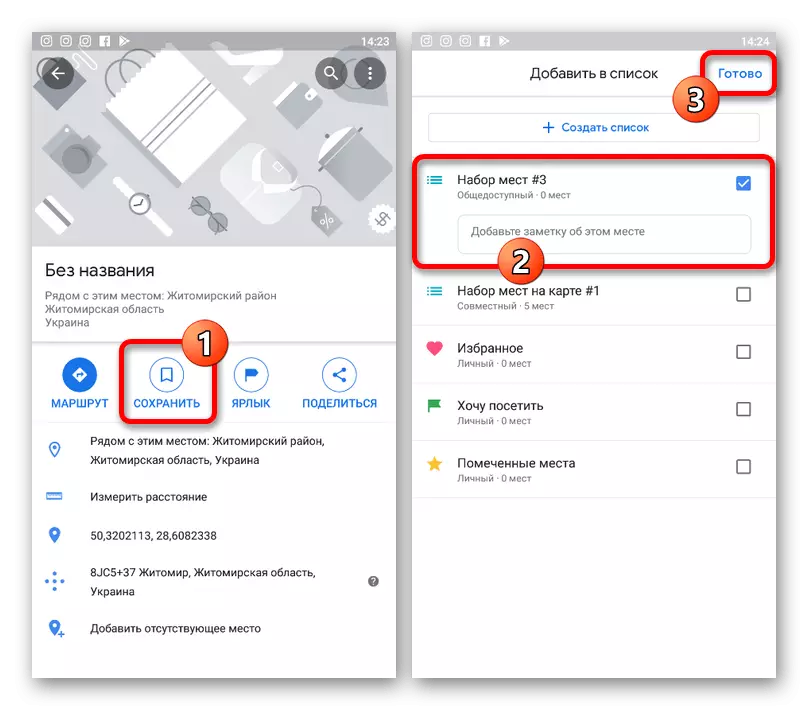
"ସଷ୍ଟ୍ରାର୍ଯ୍ୟ" ପୃଷ୍ଠାରେ ଇଚ୍ଛିତ ବିଭାଜନ ବିଭାଜନକୁ ଖୋଲିବା ଦ୍ୱାରା ଆପଣ ଆସନଗୁଡିକର ଏକ ତାଲିକା ପଠାଇ ପାରିବେ | ସେହି ସମୟରେ, ସମାନ ସ୍କ୍ରିନରେ "ଖୋଲ" କ୍ଲିକ୍ କରିବାକୁ ଲେବଲ୍ ଦେଖିବା ପାଇଁ ସହଜ |
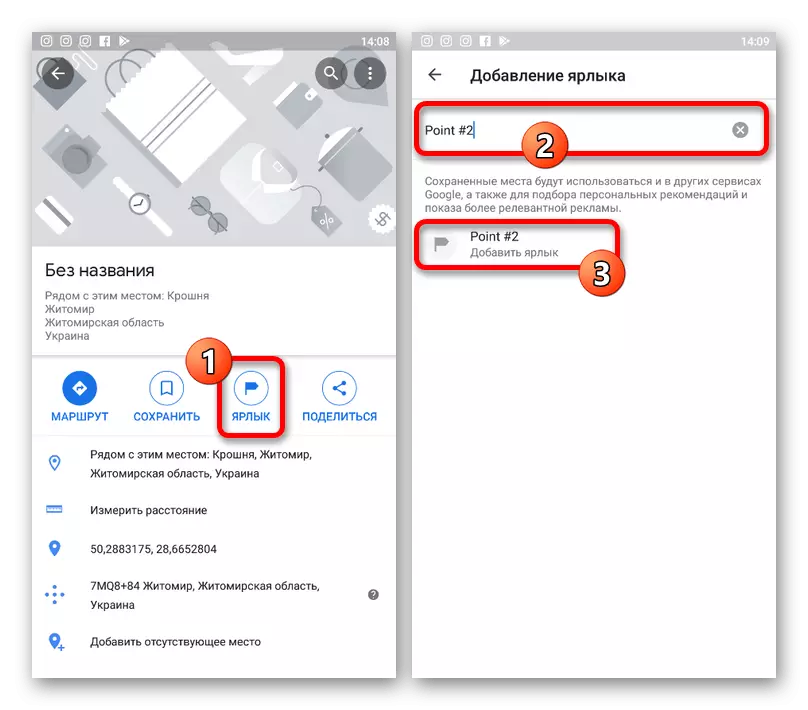
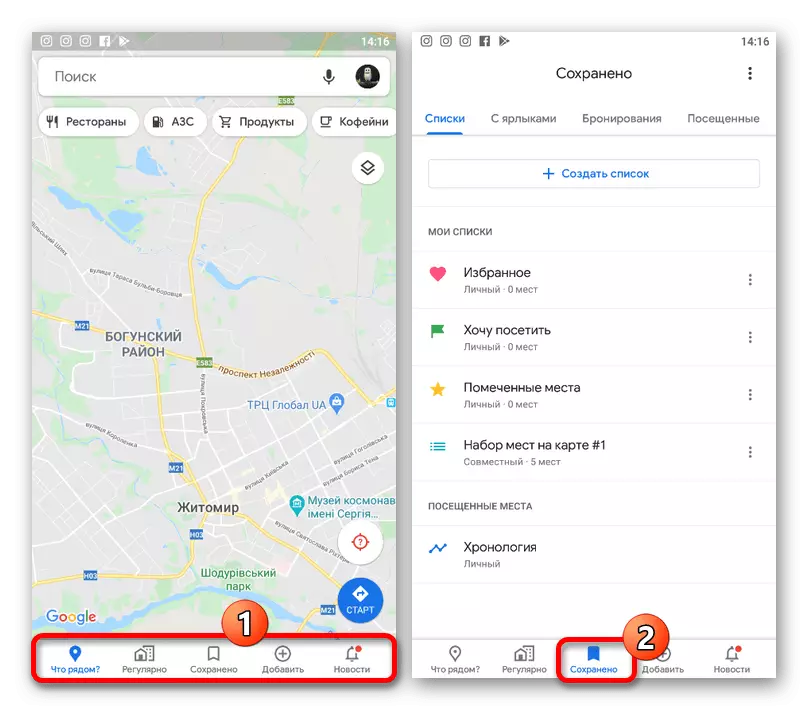
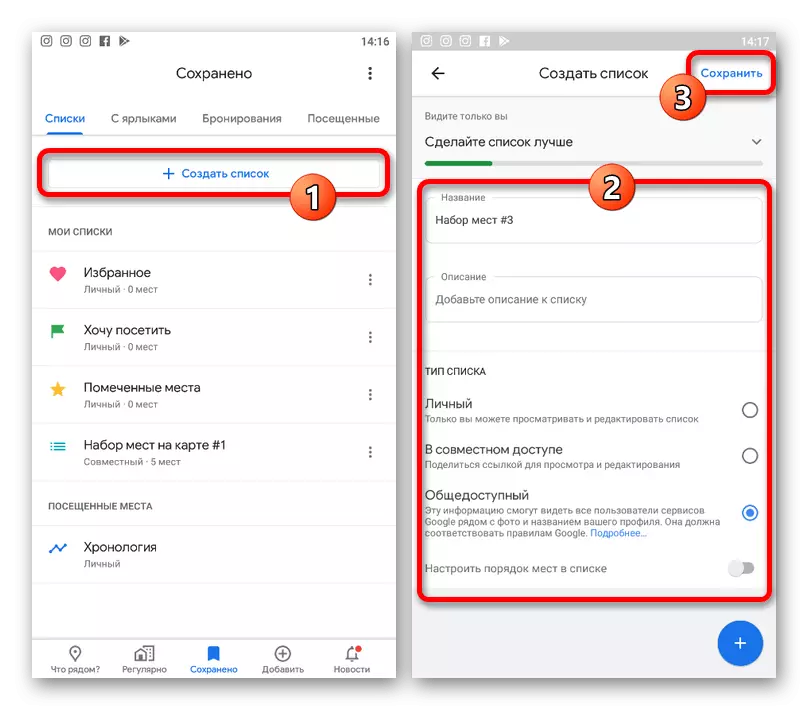


ଲେବଲର ପରିଚାଳନା ଦୃଷ୍ଟିକୋଣ ୱେବସାଇଜ୍ ଦୃଷ୍ଟିରୁ ମୋବାଇଲ୍ ଆପ୍ଲିକେସନ୍ ୱେବସାଇଟ୍ ଠାରୁ ବହୁତ ଭିନ୍ନ ନୁହେଁ, କିନ୍ତୁ ଯେପରି ଦେଖାଯାଏ, ଏକ ସାମାନ୍ୟ ସୁବିଧାଜନକ ଇଣ୍ଟରଫେସ୍ ପ୍ରଦାନ କରେ | ଅବଶ୍ୟ, ଆପଣ କିପରି ବିକଳ୍ପ ଚୟନ କରିଛନ୍ତି ନା କାହିଁକି ଏହି ସେବାର ଉଭୟ ସଂସ୍କରଣରେ ସ୍ଥାନ ସଞ୍ଚୟ ହୋଇଛି |
ପଦ୍ଧତି 4: ମୋ ମାନଚିତ୍ରରେ ଟ୍ୟାଗ୍ |
ଗୁଗୁଲ୍ ମ୍ୟାପ୍ସରେ, ଲେବଲ୍ ସଂସ୍ଥାପିତ ହୋଇପାରିବ ଏବଂ ମୋ କାର୍ଡର ଅତିରିକ୍ତ ସେବା ବ୍ୟବହାର କରି ଶୀଘ୍ର ପ୍ରବେଶ ପାଇଁ ସେଭ୍ ହୋଇପାରିବ | ଏହି ପଦ୍ଧତିର ଅନ୍ୟକୁ ଭାଗରେ ବିଭକ୍ତ କରାଯାଉ ନାହିଁ, କାରଣ ପରବର୍ତ୍ତୀରେ ଗୋଟିଏ ସ୍ଥାନରେ ସୀମିତ ରହିବା, କିନ୍ତୁ ମାପ ଏବଂ ଅନ୍ୟାନ୍ୟ ସୁବିଧା ଧାରଣ କରିପାରେ |
- ସେବା ସାଇଟରକୁ ଯାଆନ୍ତୁ, ଉପର ବାମ କୋଣରେ ମୁଖ୍ୟ ମେନୁକୁ ବିସ୍ତାର କରନ୍ତୁ ଏବଂ "ମୋ ସ୍ଥାନ" ବିଭାଗକୁ ଯାଆନ୍ତୁ |
- "ମ୍ୟାପ୍" ଟ୍ୟାବ୍ ଉପରେ କ୍ଲିକ୍ କରନ୍ତୁ ଏବଂ ତାଲିକାର ନିମ୍ନରେ ଥିବା "ମାନଚିତ୍ର ସୃଷ୍ଟି" ବଟନ୍ ଉପରେ କ୍ଲିକ୍ କରନ୍ତୁ |
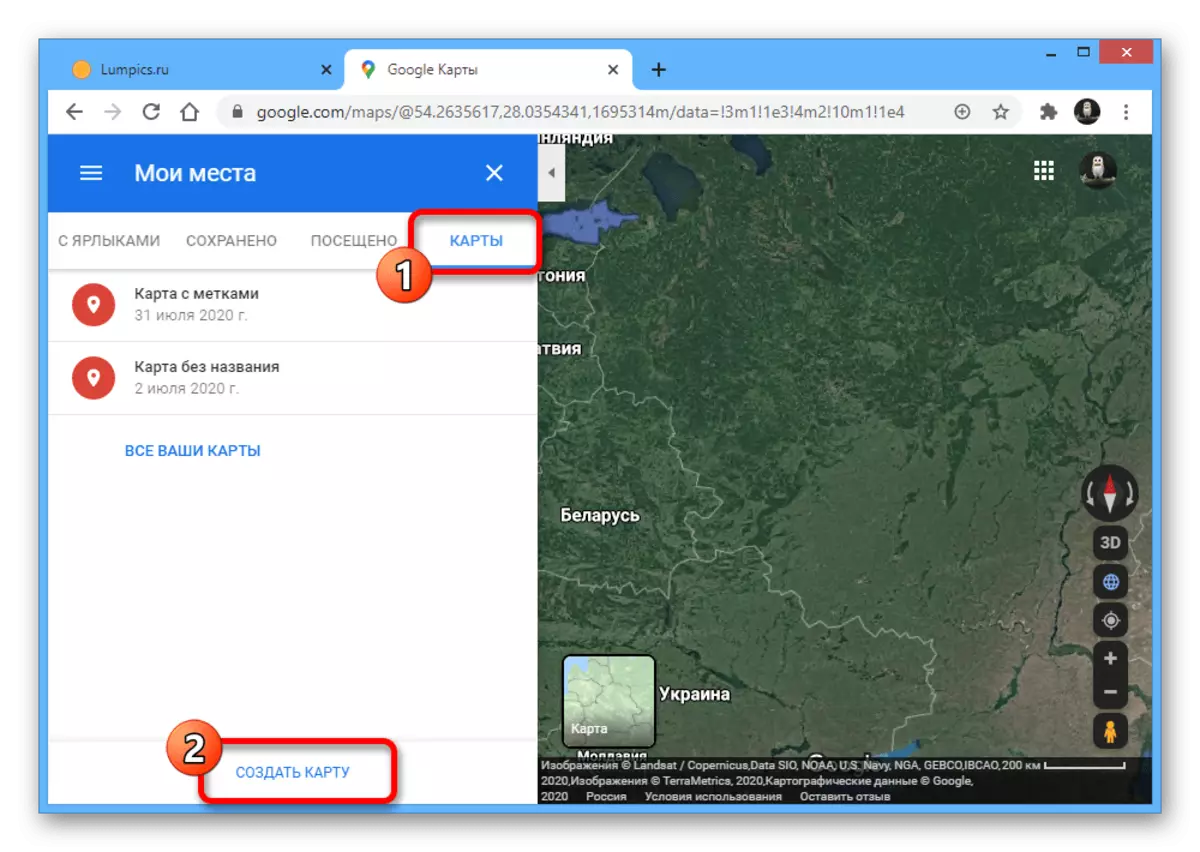
ଥରେ ଏକ ପୃଥକ ପୃଷ୍ଠାରେ, ୟୁନିଟ୍ ମ୍ୟାପ୍ ବ୍ଲକ୍ ଉପରେ କ୍ଲିକ୍ କର ଏବଂ ତୁମ ବିବେକାରେ ନାମ ପ୍ରବେଶ କର |
- ଏକ ଲେବଲ୍ ଯୋଡିବାକୁ, ସ୍କେଲ୍ ବୃଦ୍ଧି, ଶେଷ୍ଟ୍ ବାର୍ ଉପରେ ଥିବା "ମାର୍କର୍" ଆଇକନ୍ ଉପରେ କ୍ଲିକ୍ କରନ୍ତୁ ଏବଂ ସଠିକ୍ ସ୍ଥାନରେ ଥିବା ବାମ ମାଉସ୍ ବଟନ୍ କ୍ଲିକ୍ କରନ୍ତୁ |
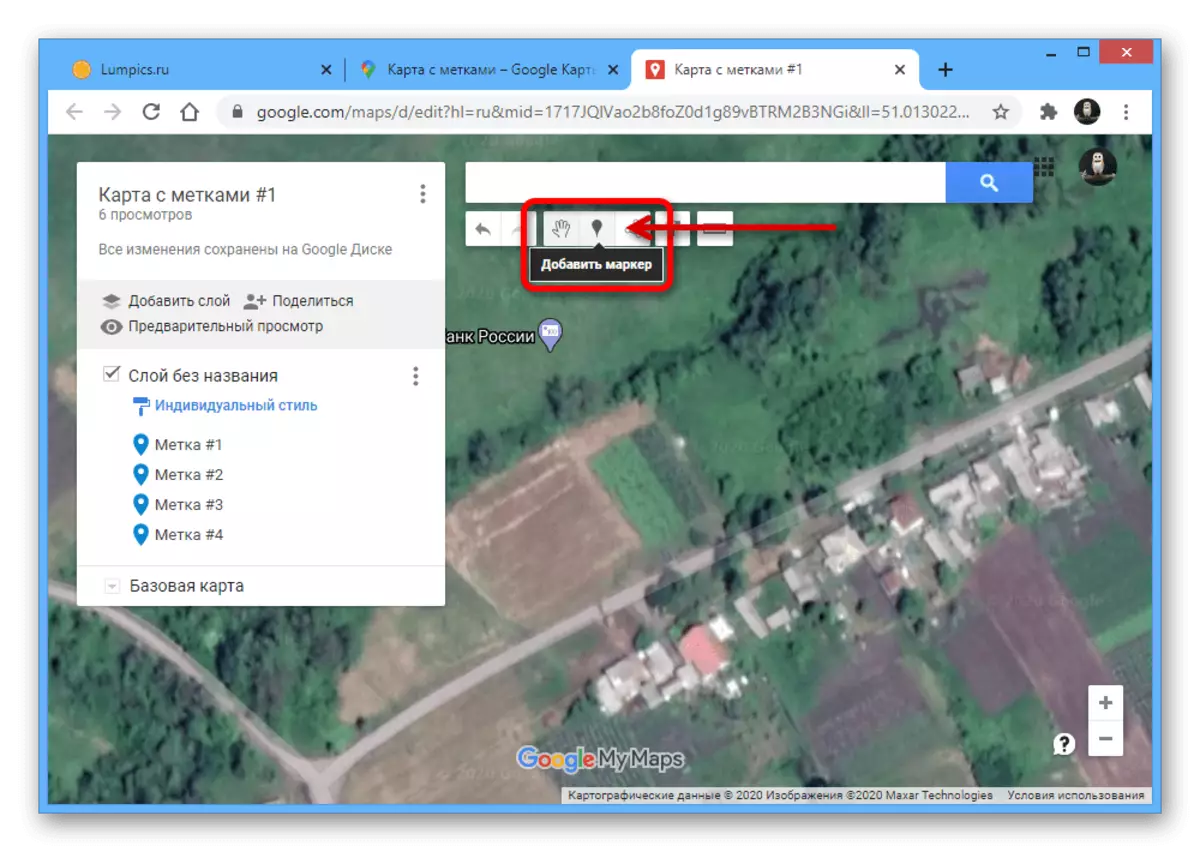
ବ allys ଶିଷ୍ଟ୍ୟରେ ନିମ୍ନଲିଖିତ କ୍ଷେତ୍ରଗୁଡିକ ଉପରେ ଭରନ୍ତୁ, ଫଟୋ ପରି ଅତିରିକ୍ତ ସୂଚନା ଯୋଗକର, ଏବଂ "ସେଭ୍" କ୍ଲିକ୍ କରନ୍ତୁ | ଫଳସ୍ୱରୂପ, ସ୍କ୍ରିନରେ ଏକ ନୂତନ ବିନ୍ଦୁ ଦେଖାଯିବ |
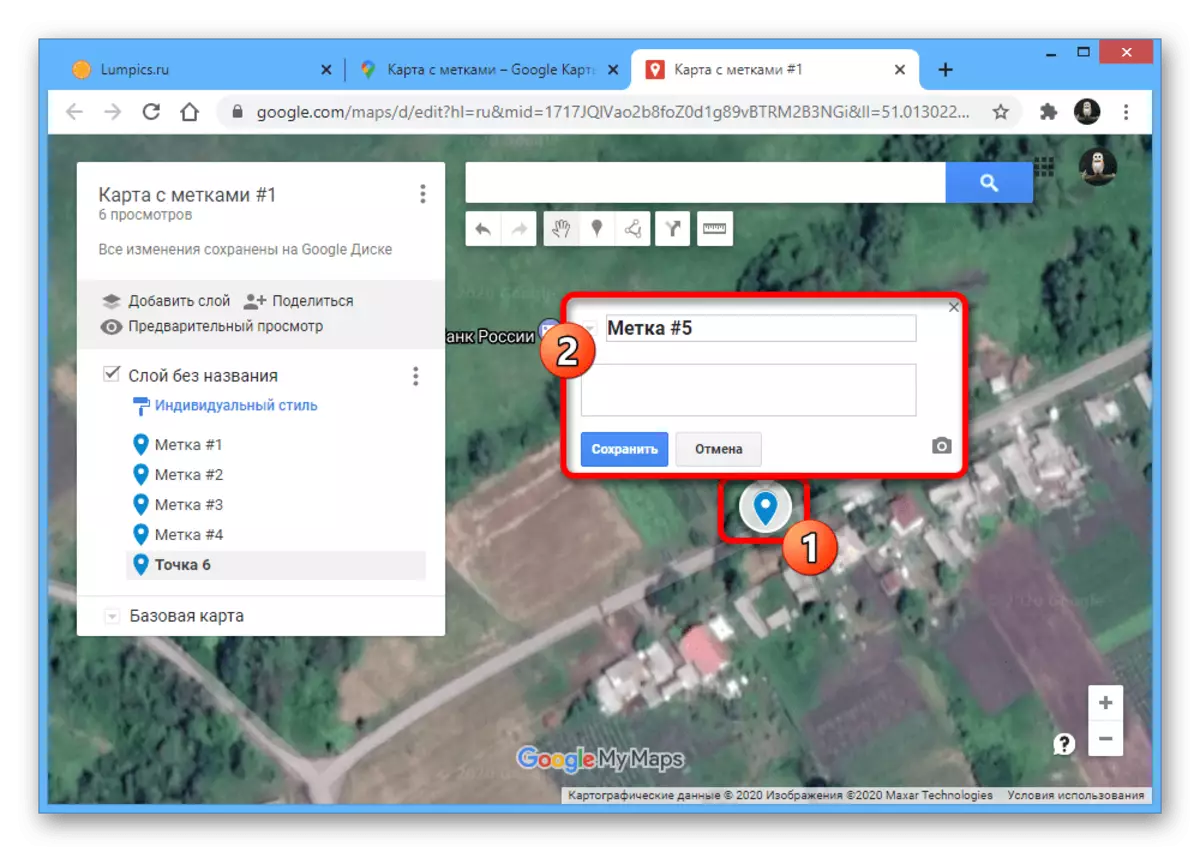
ସେବାର ଉପର ଡାହାଣ ବ୍ଲକରେ ତାଲିକା ବ୍ୟବହାର କରିବା, ଆପଣ ଟ୍ୟାଗ୍ କଷ୍ଟମାଇଜ୍ କରିପାରିବେ | ଉଦାହରଣ ସ୍ୱରୂପ, ଆପଣ ବ୍ୟକ୍ତିଗତ ପଏଣ୍ଟଗୁଡିକର ରଙ୍ଗ ପରିବର୍ତ୍ତନ କରିପାରିବେ |
- ଲେବଲ୍ ସମାପ୍ତ କରିବା ପରେ ଏବଂ ଅତିରିକ୍ତ ସୂଚନା ଯୋଡନ୍ତୁ, ସେବା ଟ୍ୟାବ୍ ଯୋଡନ୍ତୁ ଏବଂ ଗୁଗୁଲ୍ ମ୍ୟାପ୍ ପୃଷ୍ଠାକୁ ଅପଡେଟ୍ କରନ୍ତୁ | ଏହା ପରେ, ମୁଖ୍ୟ ମେନୁ ମାଧ୍ୟମରେ ପୁନର୍ବାର "ମୋ ସ୍ଥାନ" କୁ ଯାଆନ୍ତୁ ଏବଂ ମାନଚିତ୍ର ଟ୍ୟାଗ୍ ଖୋଲନ୍ତୁ |
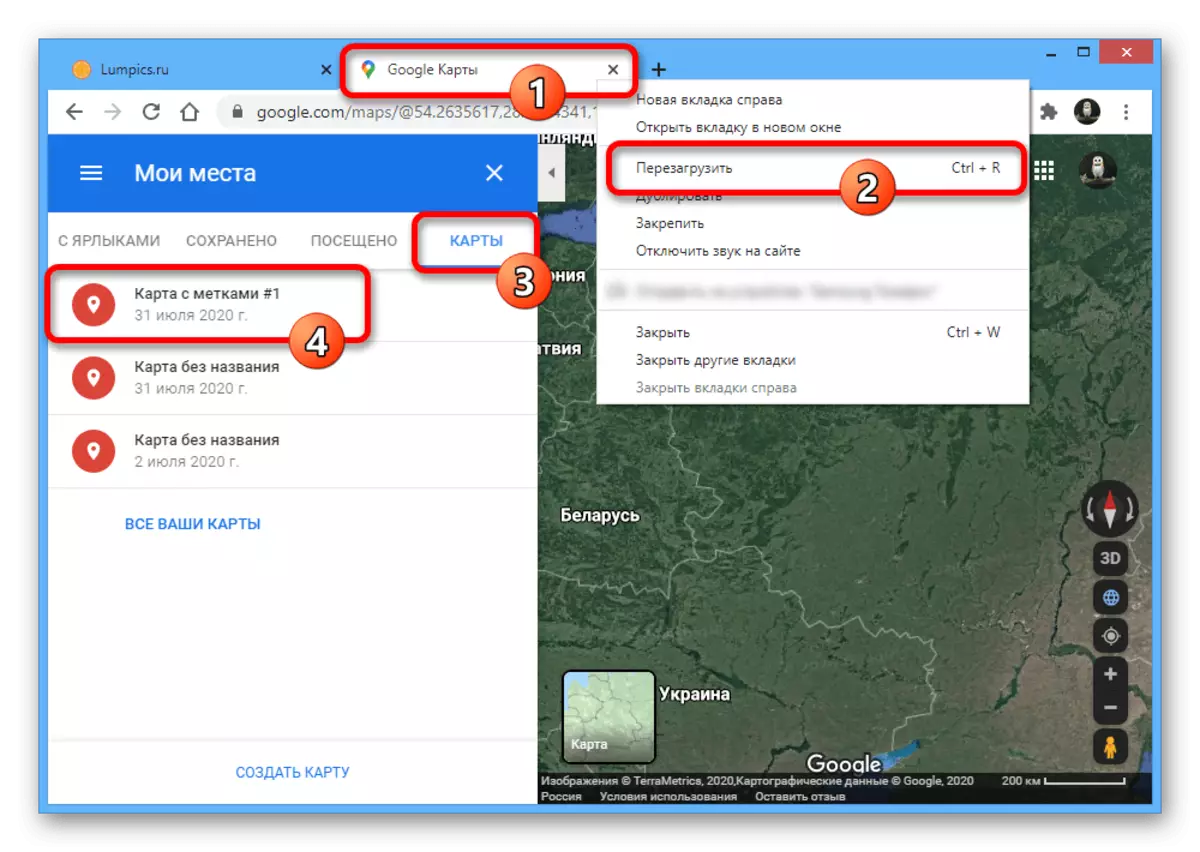
ମୁଖ୍ୟ ମାନଚିତ୍ରରେ ଲେବଲ୍ ପ୍ରଦର୍ଶନ କରିବାକୁ, ତାଲିକାରେ ଇଚ୍ଛିତ ବିକଳ୍ପ କ୍ଲିକ୍ କରନ୍ତୁ | ଫଳସ୍ୱରୂପ, ବିସ୍ତୃତ ସୂଚନା ଆପଣଙ୍କର ସମସ୍ତ ବସ୍ତୁ ସହିତ ଦେଖାଯାଏ |
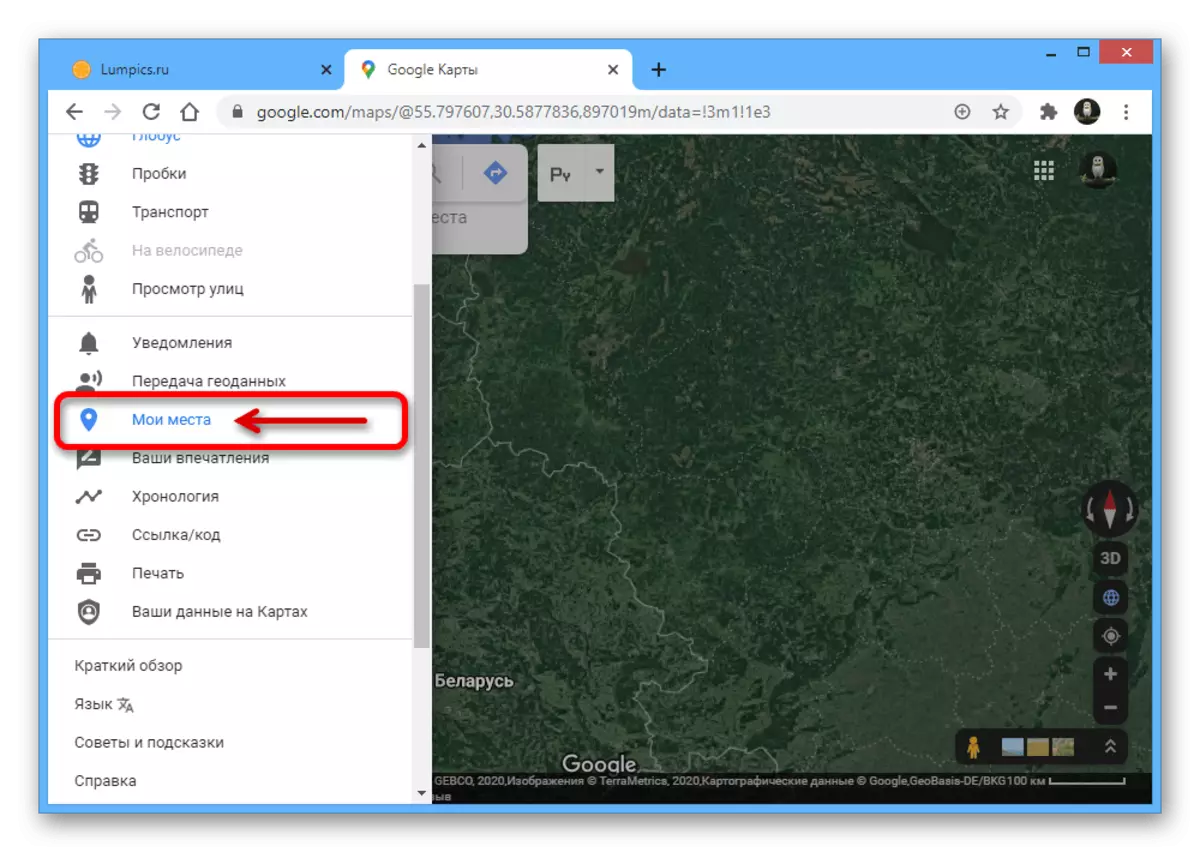


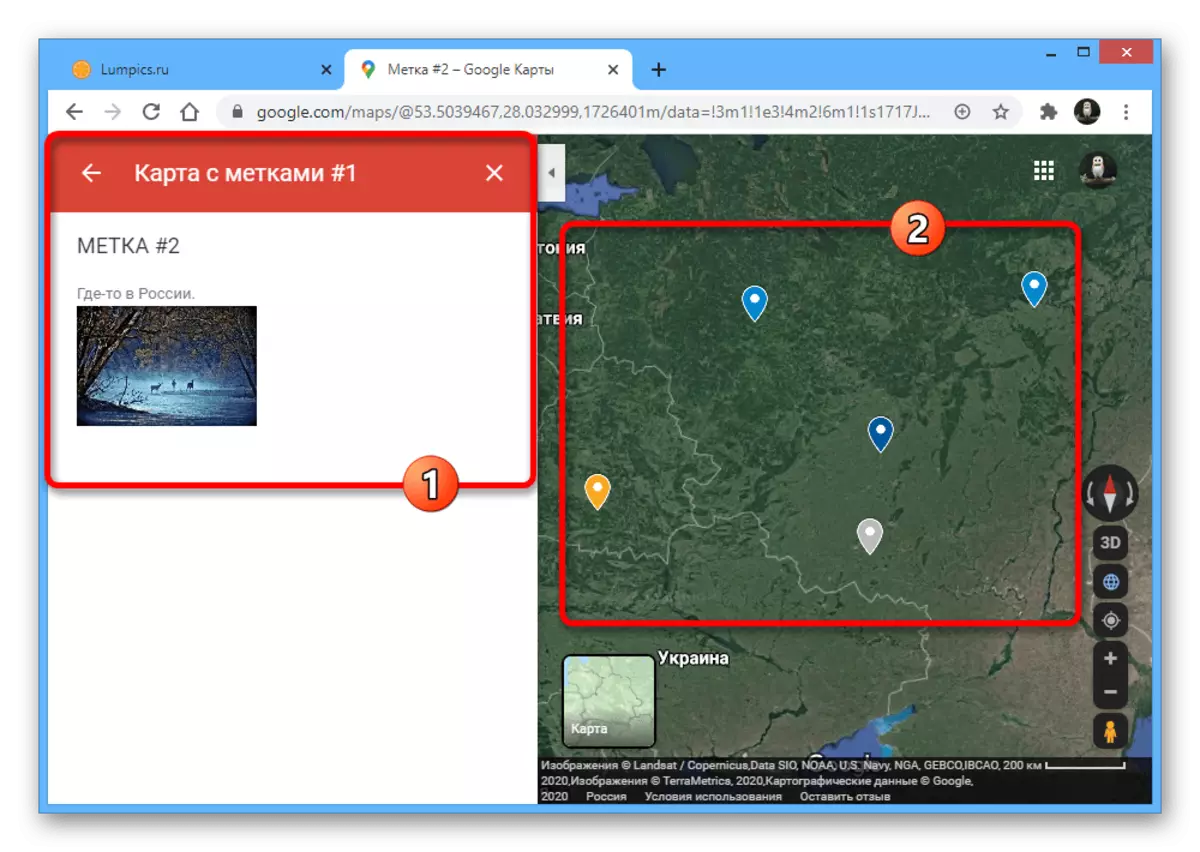
ଉପସ୍ଥାପିତ ପଦ୍ଧତି ମୋ କାର୍ଡ ବ୍ୟବହାର କରିବା ପାଇଁ PC ସଂସ୍କରଣରେ ସୀମିତ ନୁହେଁ, ଏକ ପୃଥକ ପ୍ରୟୋଗ ଆବଶ୍ୟକ ହେବ, ଯାହା ଗୁଗୁଲ୍ ମ୍ୟାପ୍ ସହିତ କଠିନ ଭାବରେ ସଂଯୁକ୍ତ ଅଟେ | ଏହି କାରଣରୁ, ପଦ୍ଧତିର ବ୍ୟବହାର ଦୃ strongly ଭାବରେ ସୀମିତ ଅଟେ |
